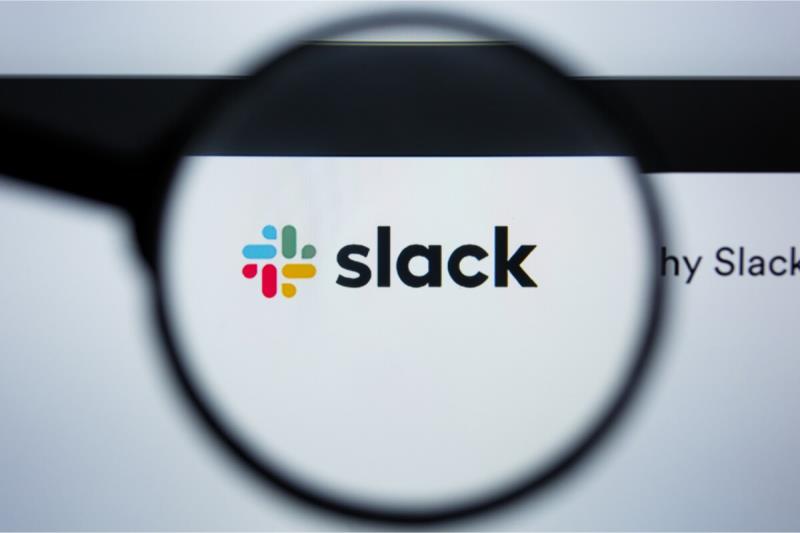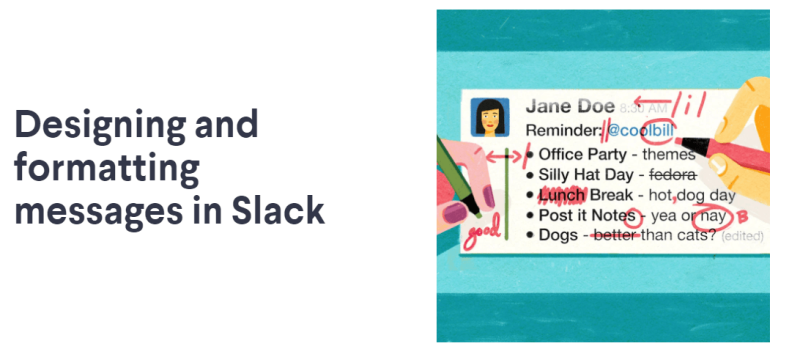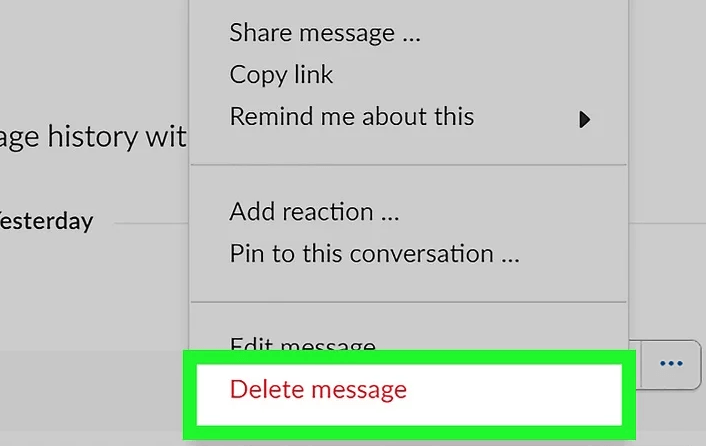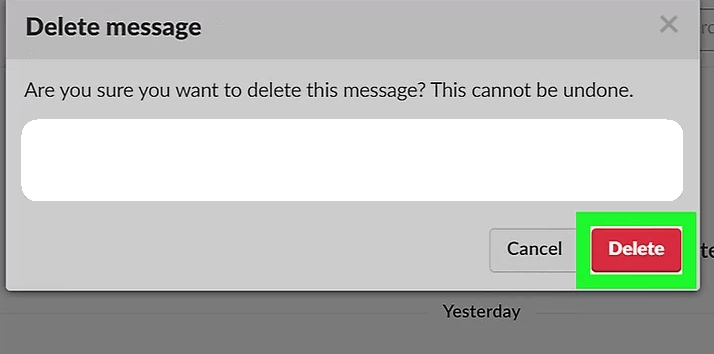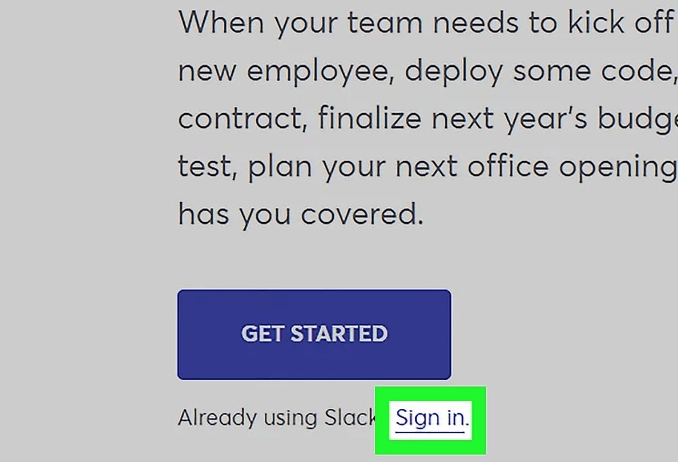- Когато става въпрос за незабавна комуникация, Slack е един от най-добрите инструменти за тази цел.
- Изтриването на съобщения в Slack е лесно и в тази статия ще ви покажем как да изтривате съобщения поотделно или групово.
- Управлението на вашия екип не е лесно, но ако търсите инструменти, които могат да ви помогнат с това, съветваме ви да разгледате нашия раздел за софтуер за производителност .
- Ако се интересувате повече от Slack, отидете в нашия раздел за Slack за още ръководства за Slack.
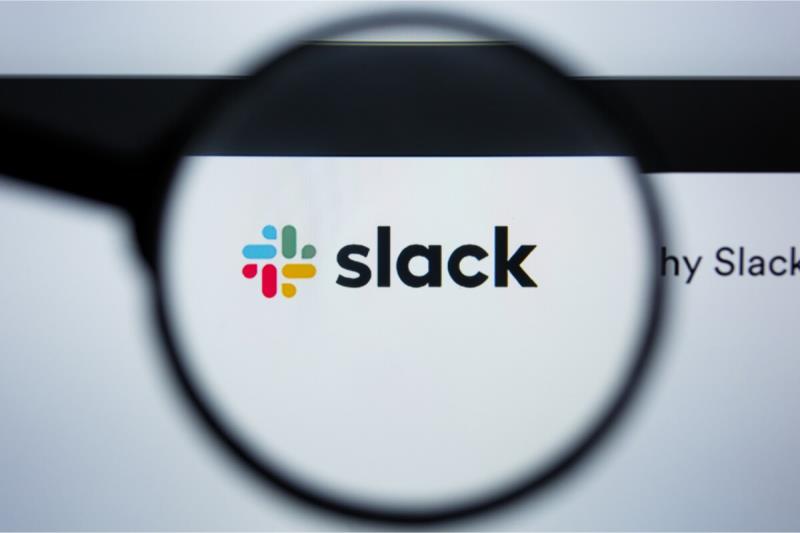
Не ви е чуждо незабавното чувство на съжаление след изпращане на съобщение в Slack, което не трябва да имате. За щастие по подразбиране всички членове могат да редактират и изтриват съобщения в Slack или отговори на нишките.
Ако питате нас, промяната на мнението ви не е признак на слабост или нещо подобно. Просто се случва да изпратите съобщение и да разберете, че сте го направили по погрешка.
Една от най-добрите точки за продажба на Slack остава неговата гъвкавост. Той позволява на потребителите да изтрият съобщение, което може да са изпратили неволно.
Собствениците на работно пространство също могат да решат кой може да изтрива съобщения. Това са или всички, или само собственици и администратори на работно пространство.
Ако приемем, че не са направени промени от тях, следвайте стъпките, описани тук, за да накарате разкаянието на подателя да изчезне за миг.
Как мога да изтрия съобщения в Slack?
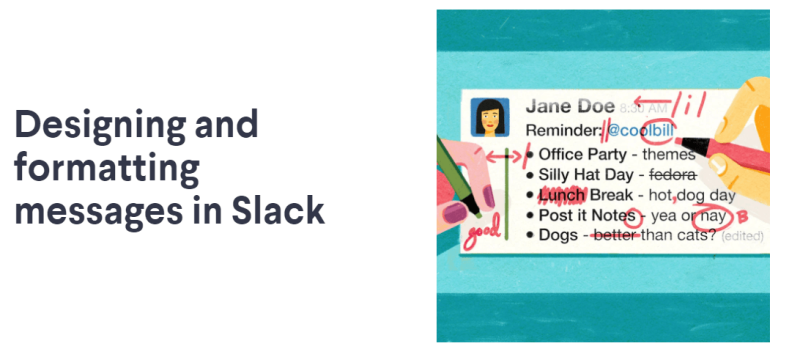
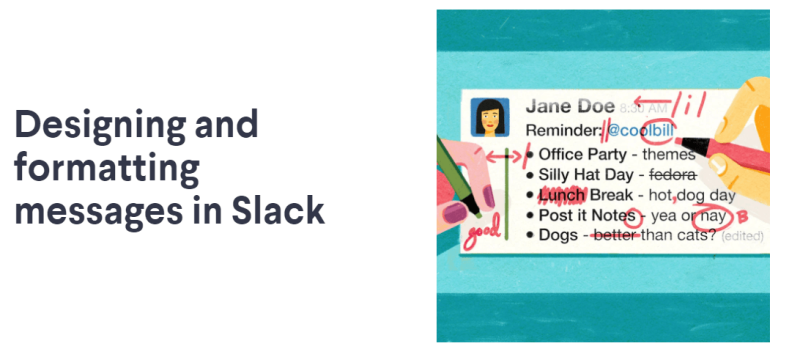
- Отворете Slack в настолното приложение.
- Щракнете върху бутона Вход в горния десен ъгъл на екрана и влезте в което и да е от работните си пространства.
- Щракнете върху директно съобщение в левия панел.
- Задръжте курсора на мишката върху съобщението, което искате да изтриете в разговора.
- Щракнете върху иконата Още действия .
- Щракнете върху Изтриване на съобщение .
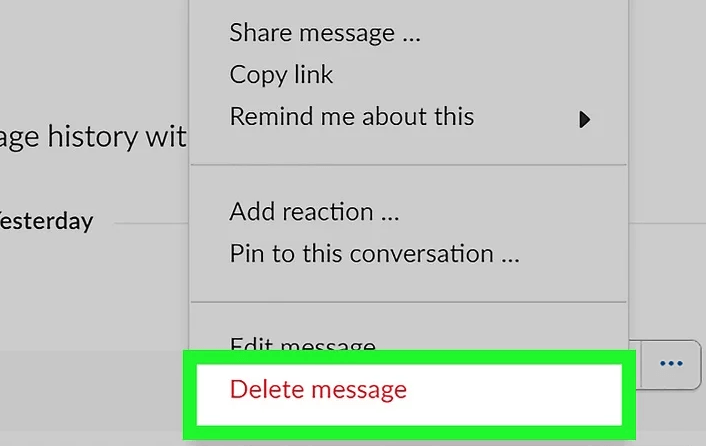
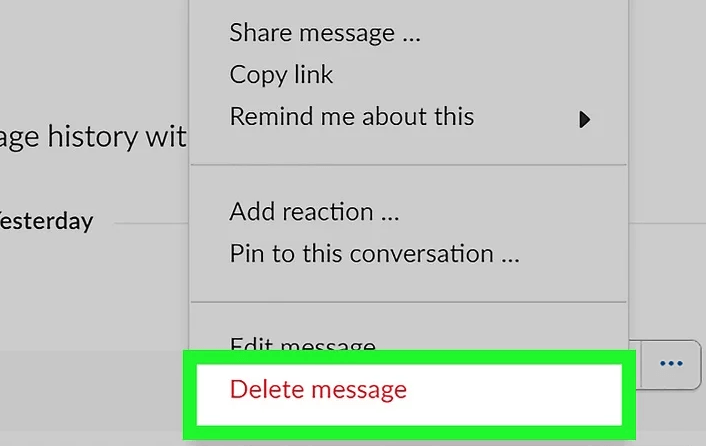
- За да завършите процедурата, накрая изберете Изтриване .
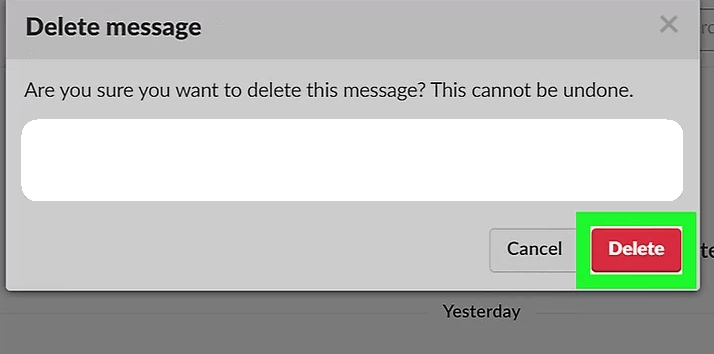
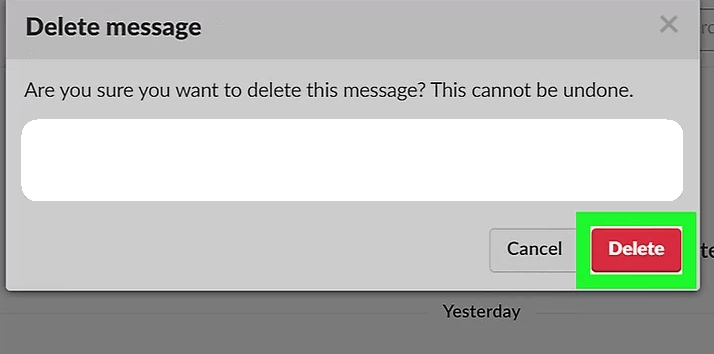
Забележка : Ако не виждате опцията за редактиране или изтриване на съобщение, свържете се със собственик или администратор за помощ.
Ако искате да знаете как можете да използвате реакциите на емоджи в Slack, следвайте тези прости стъпки от това страхотно ръководство.
Как мога да изтрия групово съобщения в Slack?


- Отворете настолното приложение на Slack на вашия компютър.
- Можете също да отворите Slack в интернет браузър, в случай че нямате приложението.
- Въведете slack.com в адресната лента и натиснете клавиша ↵ Enter на клавиатурата.
- Щракнете върху бутона Вход в горния десен ъгъл на екрана.
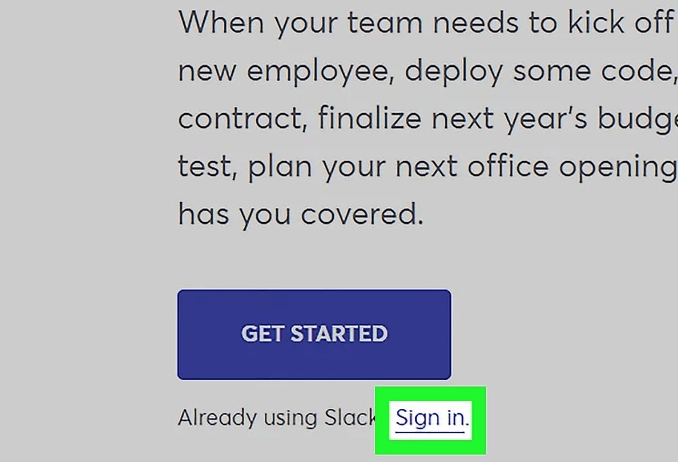
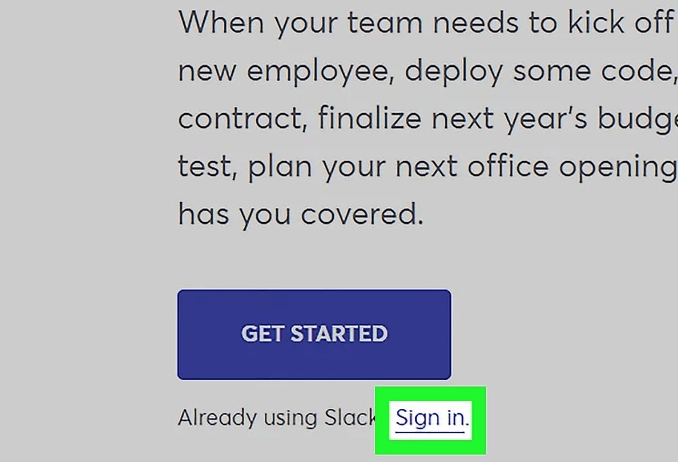
- Сега щракнете върху зъбното колело (горе вдясно).
- Изберете Допълнителни опции, за да изведете менюто за архивиране.
- Изберете Задаване на правилата за задържане на съобщения в канала .
- Задайте Запазване на всички съобщения за определен брой дни. Например, ако зададете политика за запазване от една седмица, всички съобщения в канала или директни съобщения ще бъдат изтрити след седем дни.
- Щракнете върху Запиши .
- След това щракнете върху Прилагане на настройки .
За всеки друг, който се интересува от групово изтриване на съобщения в Slack, съставихме ръководство стъпка по стъпка за това как можете лесно да изпълните и тази задача.
Никога повече няма да видите тези известия „10k лимит е достигнат“ и това може да е просто музика за вашите години.
Не можете да изтриете съобщенията си, защото Slack няма да се свърже с интернет? Не се притеснявайте, ние имаме правилното решение за вас.
Това е всичко за сега. Надяваме се, че сте изпълнили успешно стъпките, описани тук, и изтриването на съобщения в Slack вече не е мистерия. Само не забравяйте, че никога не можете да възстановите изтритите съобщения в чат, така че продължете внимателно.
Що се отнася до съобщенията на канала от ботове, създадени за вашето работно пространство, те могат да бъдат изтривани само от собствениците и администраторите на работното пространство.
често задавани въпроси
- Можете ли да изтриете историята на Slack?
Можете да изтриете историята на Slack с помощта на страницата за архив на Slack. Ако искате по-ефективно решение, вижте проекта slack-cleaner в GitHub.
- Изтриването на съобщение в slack премахва ли го?
Като изтриете съобщението в Slack, съобщението ще изчезне както за вас, така и за получателя.
- Можете ли да възстановите изтритите съобщения в Slack?
Не, съобщенията в Slack са невъзстановими, след като ги изтриете.
- Как изтривате за постоянно разговори в Slack?
Намерете съобщението, което искате да премахнете, и щракнете върху иконата с три точки до него. Изберете Изтрий съобщение > Изтрий.